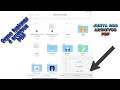CÓMO RECUPERAR O ANULAR EL ENVÍO DE UN CORREO ELECTRÓNICO EN GMAIL
Si has enviado un correo electrónico por error o te arrepientes de haberlo enviado, Gmail te brinda la opción de recuperar o anular el envío. Aunque no es una característica predeterminada en Gmail, puedes habilitarla desde la configuración de tu cuenta.
Para recuperar un correo electrónico en Gmail, sigue estos pasos:
1. Accede a tu cuenta de Gmail y haz clic en el icono de engranaje en la esquina superior derecha de la pantalla.
2. Selecciona la opción "Configuración".
3. Ve a la pestaña "General" y busca la sección "Deshacer envío".
4. Activa la opción "Deshacer envío" y selecciona el retraso que deseas tener para cancelar un correo enviado.
5. Desplázate hasta la parte inferior de la página y haz clic en "Guardar cambios".
A partir de ahora, después de enviar un correo electrónico, aparecerá una notificación en la parte superior de la pantalla con la opción de "Deshacer". Haz clic en "Deshacer" dentro del período de tiempo que hayas establecido y el correo electrónico se recuperará y volverá a la bandeja de entrada, listo para ser revisado y modificado si es necesario.
Ten en cuenta que esta función solo estará activa dentro del período de tiempo establecido y una vez transcurrido, no podrás recuperar el correo electrónico enviado.
Ahora puedes sentirte más tranquilo al enviar correos electrónicos desde Gmail, sabiendo que tienes la opción de recuperarlos o anular su envío en caso de cometer errores o cambiar de opinión.
Cómo cancelar el envío de correos en Gmail ya enviado (2023)
Cómo Recuperar o Cancelar un Correo que ya se ha Enviado en Gmail
LIBERA ESPACIO en tu GMAIL - ¡¡Rápido y fácil!!
❌ Cómo BORRAR un MENSAJE enviado en GMAIL (¡NO SE PUEDE!, pero sí que se puede hacer esto...)
COMO RECUPERAR TU CUENTA DE GOOGLE o de GMAIL 2023 - SIN TELEFONO, SIN CONTRASEÑA ( EN 5 MIN )✅
Se puede ELIMINAR un correo ya enviado? Emails que se AUTODESTRUYEN
RECUPERAR CORREO ENVIADO EN GMAIL
ELIMINAR GMAIL ENVIADO POR ERROR
Cómo Cancelar El Envío de Correos en Gmail Ya Enviado (2023)